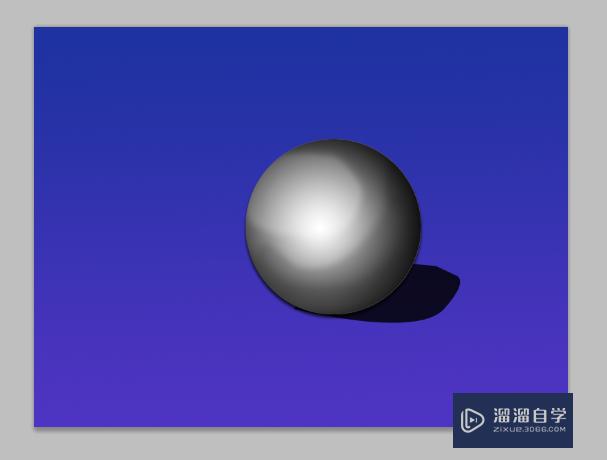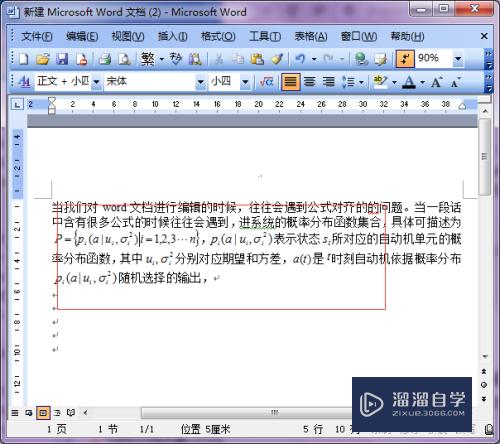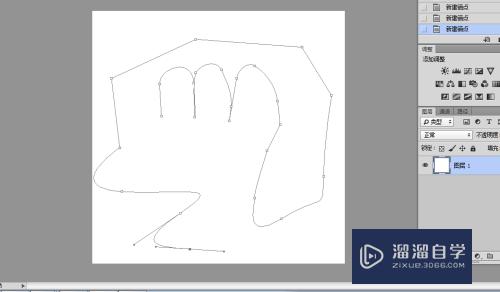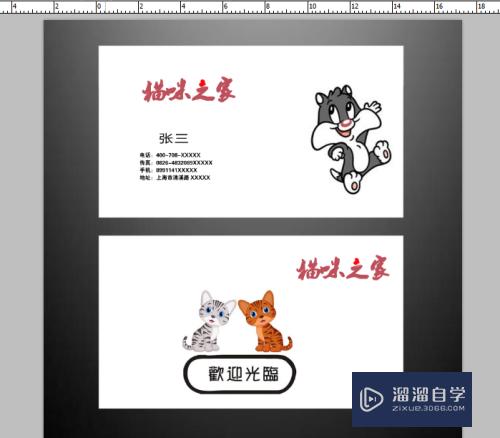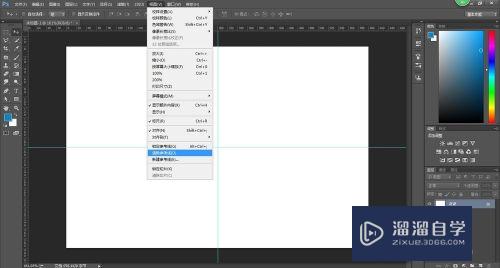CAD多条线拼成的图怎么合成整体(cad多条线拼成的图怎么合成整体图)优质
CAD是国际上非常流行的图纸设计软件。软件在进行制图的时候。常会用多条线来慢慢编辑。之后再合并成一个完整的图形。那么CAD多条线拼成的图怎么合成整体?小渲这就来操作给大家看看。
工具/软件
硬件型号:小新Pro14
系统版本:Windows7
所需软件:CAD2010
方法/步骤
第1步
拖动鼠标。将需要组合的所有线条选中;
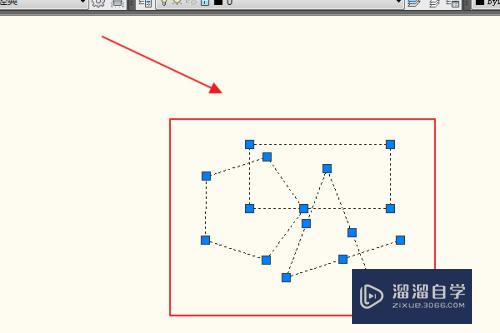
第2步
在任一位置处右击鼠标。在弹出的界面点击“复制”;
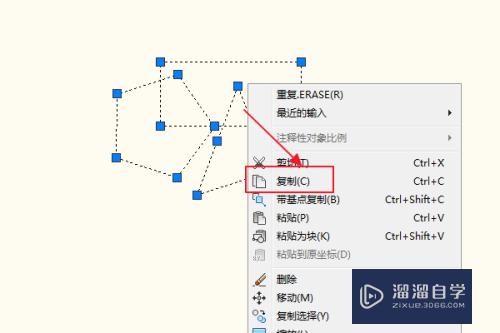
第3步
在任一位置处右击鼠标。在弹出的界面点击“粘贴为块”;
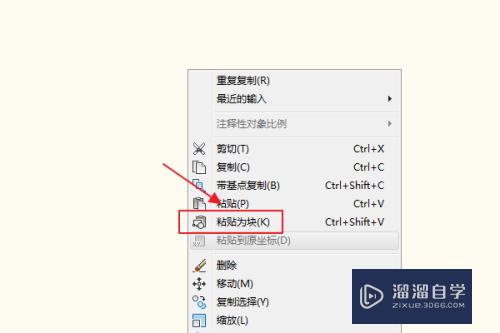
第4步
可以看到所有的线条变成了一个整体。在合适位置处点击鼠标;
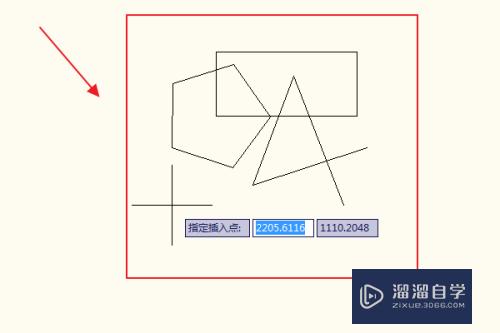
第5步
此时插入的图像变成了“块”。可以整体进行操作。
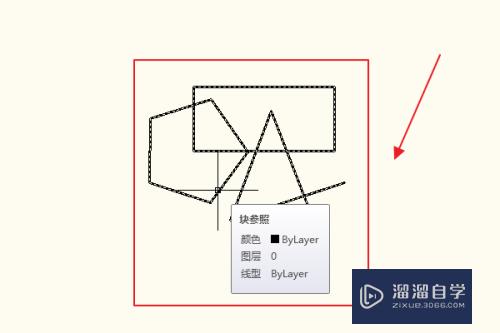
总结
1。拖动鼠标。将需要组合的所有线条选中;
2。在任一位置处右击鼠标。在弹出的界面点击“复制”;
3。在任一位置处右击鼠标。在弹出的界面点击“粘贴为块”;
4。可以看到所有的线条变成了一个整体。在合适位置处点击鼠标;
5。此时插入的图像变成了“块”。可以整体进行操作。
以上关于“CAD多条线拼成的图怎么合成整体(cad多条线拼成的图怎么合成整体图)”的内容小渲今天就介绍到这里。希望这篇文章能够帮助到小伙伴们解决问题。如果觉得教程不详细的话。可以在本站搜索相关的教程学习哦!
更多精选教程文章推荐
以上是由资深渲染大师 小渲 整理编辑的,如果觉得对你有帮助,可以收藏或分享给身边的人
本文标题:CAD多条线拼成的图怎么合成整体(cad多条线拼成的图怎么合成整体图)
本文地址:http://www.hszkedu.com/66746.html ,转载请注明来源:云渲染教程网
友情提示:本站内容均为网友发布,并不代表本站立场,如果本站的信息无意侵犯了您的版权,请联系我们及时处理,分享目的仅供大家学习与参考,不代表云渲染农场的立场!
本文地址:http://www.hszkedu.com/66746.html ,转载请注明来源:云渲染教程网
友情提示:本站内容均为网友发布,并不代表本站立场,如果本站的信息无意侵犯了您的版权,请联系我们及时处理,分享目的仅供大家学习与参考,不代表云渲染农场的立场!